Ar laikas pradėti apmokestinti mūsų darbo vietas užėmusius robotus?

Automatika žada tapti vienu didžiausių mūsų kartos socialinių iššūkių. Baimė, kad robotai pavogs mūsų darbus, yra sena, bet jaučiama
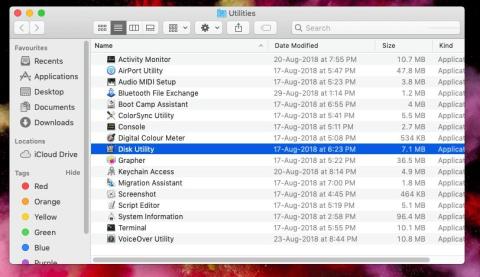
Įsivaizduokite, kad bandote nukopijuoti didelį failą arba kelis didelius failus, pavyzdžiui, net 50 GB, ir po kelių minučių savo kompiuteryje pamatysite pranešimą „Operacija negali būti užbaigta, nes įvyko netikėta klaida (klaidos kodas -8084)“. Mac. Ką tu darytum? Nors tai nėra labai dažnas reiškinys, kai kurie „Mac“ naudotojai pranešė apie šią problemą, kai bandė kopijuoti didelius failus ir susidūrė su šia problema. Jei tai jūs, čia yra būdų, kaip išspręsti problemą.
Kas yra „Mac“ klaidos kodas -8084?
Ši klaida dažniausiai atsiranda, kai bandote nukopijuoti didelį failų kiekį iš vieno disko į kitą. Štai keletas priežasčių, kodėl galite susidurti su šia problema –
Geriausi būdai, kaip ištaisyti klaidos kodą -8084 „Mac“?
Sprendimas Nr. 1 – patikrinkite, ar jūsų failas arba aplankas yra naudojami
Prieš pereidami prie bet kokių išplėstinių priemonių, galite patikrinti, ar failai, kuriuos norite kopijuoti, ar vienas iš failų ar aplankų, kuriuos norite kopijuoti, yra naudojamas, ar ne. Gali būti, kad, kadangi vienas iš jų yra naudojamas, „Mac“ sistemoje gaunate klaidos kodą -8084. Jei identifikavote atidarytus failus ir aplankus, pirmiausia uždarykite juos. Čia taip pat rekomenduojame pirmiausia išsaugoti savo darbą, kad neprarastumėte pažangos.
Sprendimas Nr. 2 – Ištrinkite laisvą vietą
Vienas iš būdų, kaip ištaisyti klaidos kodą -8084 „Mac“, yra ištrinti laisvą vietą „Mac“. Tai darydami galėsite išvalyti visus laikinuosius failus ir savo ruožtu išspręsti visas failų sistemos problemas, dėl kurių atsiranda ši klaida. Jau paskelbėme išsamų įrašą, kuriame galite atlaisvinti vietos savo „Mac“ kompiuteryje . Tačiau čia yra greitas būdas, kuriuo galėsite ištrinti laisvą vietą –
1. Ištrinkite laisvą vietą naudodami Disk Utility
1 veiksmas – eikite į Programos > Priemonės ir spustelėkite Disk Utility .
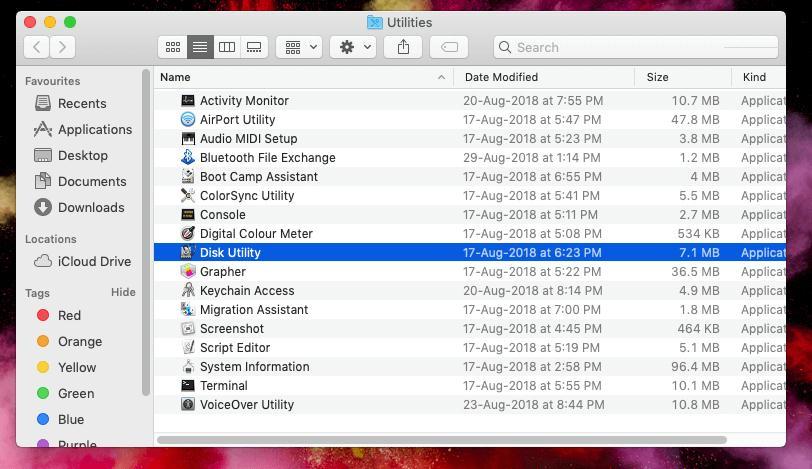
2 veiksmas – eikite į skirtuką „Ištrinti“ ir spustelėkite „Ištrinti laisvą erdvę“ .
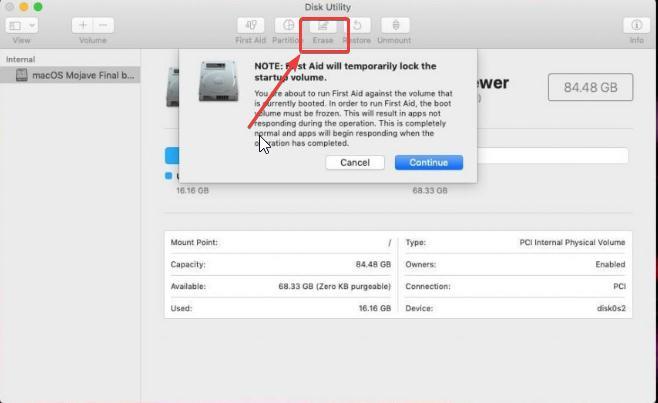
3 veiksmas – perkelkite slankiklį, pasirinkite norimą parinktį ir spustelėkite Erase Free Space .
Patikrinkite, ar problema išspręsta, ar ne.
2. Ištrinkite laisvą vietą naudodami terminalą
1 veiksmas – paleiskite terminalą. Norėdami tai padaryti, eikite į Programos > Priemonės ir dukart spustelėkite Terminalas .
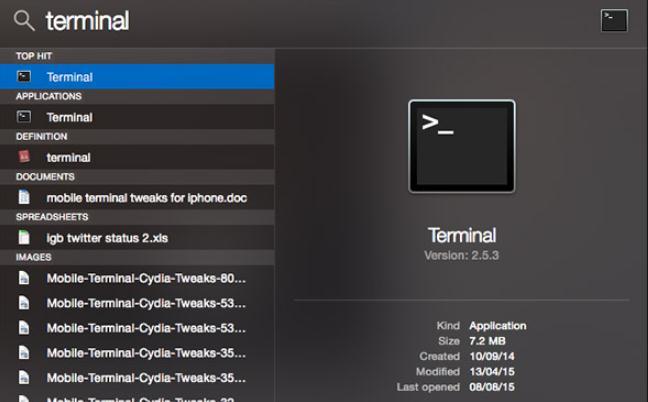
2 veiksmas – nukopijuokite ir įklijuokite šią komandą –
diskutil secureErase freespace 4 /Volumes/Macintosh\ HD
3 veiksmas – paspauskite Enter .
Čia yra dar keletas „Mac“ komandų , kurias turėtumėte išbandyti.
Sprendimas Nr. 3 – nukopijuokite mažiau failų
Kaip minėjome anksčiau, klaidos kodas -8084 gali atsirasti, kai bandote kopijuoti didelius failus arba didelį failų kiekį. Tokiu atveju galite pabandyti nukopijuoti mažesnį failų kiekį. Tokiu būdu taip pat galite nustatyti, ar failai yra sugadinti.
Sprendimas Nr. 4 – naudokite terminalą failams kopijuoti
Jei kopijuodami failus rankiniu būdu susiduriate su sunkumais, failams kopijuoti galite naudoti terminalo komandas. Pirmiausia atidarykite terminalą atlikdami aukščiau nurodytus veiksmus. Kitas -
1 veiksmas – atidarykite šaltinio aplanką įvesdami komandą cd ir paskirties disko adresą.
2 veiksmas – atidarę šaltinio aplanką, įveskite šią komandą, kad nukopijuotumėte ir įklijuotumėte failą iš šaltinio aplanko į paskirties aplanką –
cp -r file_name.jpg /home/usr/your_username_here/
Rašytojo patarimas – saugokitės pasikartojančių nuotraukų
Kai susiduriate su šia klaida bandydami perkelti arba kopijuoti failus, galite netyčia sukurti dublikatus, jei operacija būtų iš dalies baigta. Tokiu atveju visada galite naudoti įrankį, kuris padės rasti pasikartojančias kopijas.
Pavyzdžiui, jei įtariate, kad bandant nukopijuoti didelį kiekį nuotraukų iš vieno disko į kitą, dėl pertraukos nuotraukos gali pasikartoti, galite pasinaudoti Duplicate Photos Fixer Pro pagalba. Programa padeda rasti tikslius ir panašius atitikmenis. Jame taip pat yra „Automatinio žymėjimo“ funkcija, leidžianti nustatyti ir pašalinti dublikatus pagal pasirinkimo asistente nustatytas taisykles.
Norėdami naudoti Duplicate Photos Fixer Pro
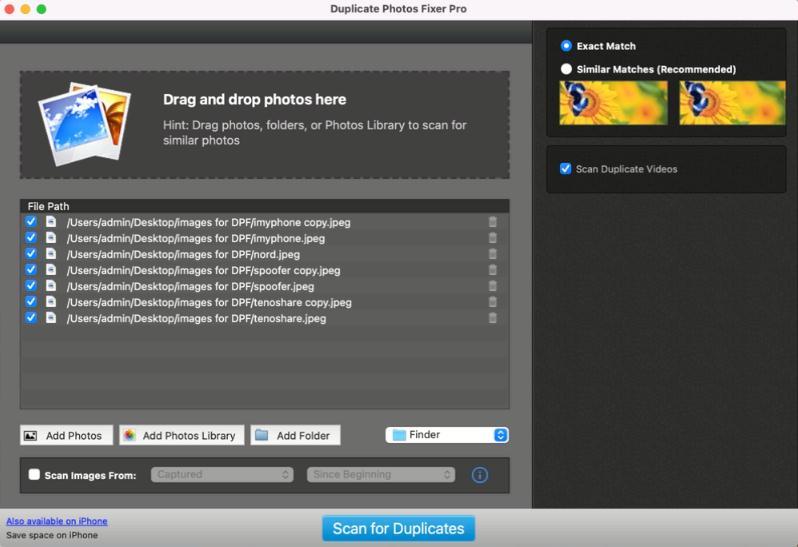

Išspręskite „Mac“ klaidos kodą -8084: kopijavimo problemos išspręstos!
„Mac“ pasaulyje klaidos kodas -8084 gali būti varginantis, kai tik bandote kopijuoti failus. Tačiau, apsiginklavę tinkamomis žiniomis, galite įveikti šį iššūkį. Nesvarbu, ar tikrinate, ar failai yra naudojami, ar ištrinate laisvą vietą, vienu metu kopijuojate mažiau failų, ar naudojate terminalo komandas, turite parinkčių. Taigi, pirmyn ir drąsiai užkariaukite klaidos kodą -8084 savo Mac kompiuteryje! Sekite mus socialiniuose tinkluose – Facebook, Instagram ir YouTube.
Automatika žada tapti vienu didžiausių mūsų kartos socialinių iššūkių. Baimė, kad robotai pavogs mūsų darbus, yra sena, bet jaučiama
Alanas Martinas Profesorius Richardas Susskindas turi blogų naujienų jūsų vaikams. „Mes mokome jaunus žmones, kad jie gerai išmanytų tai, ką mašinos jau moka“,
Kai pamatysite „YouTube“ vaizdo įrašą, kurį norite atsisiųsti, jums gali kilti pagunda tai padaryti naudodami „YouTube“ programą. Deja, „YouTube“ ima mokestį už šią privilegiją
Jei norite, kad jūsų produktas ar paslaugos būtų žinomi per socialinę žiniasklaidą, „Facebook“ ir „TikTok“ yra vienos iš dviejų pagrindinių platformų, į kurias reikia atsižvelgti. TikTok baigėsi
Dirbdami su Canva galite sukurti narių komandą, kuri dirbs su susijusiais projektais, kad padidintumėte bendradarbiavimą ir pagerintumėte projekto užbaigimą. Tu gali
Teksto spalva „Google“ skaidrėse sudomina jūsų auditoriją ir gali pagerinti jos koncentraciją pristatymo metu. Pavyzdžiui, jei naudojate a
Labai lengva per klaidą pamėgti kažkieno įrašą „Instagram“. Nesvarbu, ar netyčia dukart bakstelėjote įrašą, ar po juo esantį širdies mygtuką,
Negalėjimas naudoti pageidaujamų valdiklių žaidimuose gali būti gana blaškantis. Daugelis žaidėjų yra įpratę žaisti „Minecraft“ su valdikliu ir „Java“.
Yra daugybė priežasčių, kodėl gali tekti pakeisti „Procreate“ programos kalbą. Galbūt jūs mokate naują kalbą ir norite praktikuotis
Nušalinti „Terraria“ viršininkus gali būti varginanti. Tačiau patyrę žaidėjai gali patvirtinti, kad tai vienas įdomiausių šio smėlio dėžės žaidimo aspektų. Jei tu








